لطالما كانت أجهزة Chromebook رائعة في الأساسيات مثل المشاهدة نيتفليكس أو التحقق من البريد الإلكتروني. تطبيقات الأندرويد جلبت عددًا قليلاً من أدوات الإنتاجية ، ولكن أجهزة Chromebook على وشك أن تصبح أكثر فائدة مع إضافة تطبيقات Linux. خطط لشراء Chromebook لنفسك أو لمن تحب خلال الجمعة السوداء? سيساعدك هذا الدليل في تحقيق أقصى استفادة من جهازك الجديد.
المنتجات المستخدمة في هذا الدليل
- أمازون: Google Pixelbook - سعة تخزين 128 جيجا بايت ($999)
تحقق من إصدار نظام التشغيل Chrome
يتطلب تثبيت تطبيقات Linux أن يعمل Chromebook بنظام التشغيل Chrome OS 69 أو إصدار أحدث. إذا كان لديك جهاز Chromebook الخاص بك لفترة من الوقت وتريد التأكد من أنك تستخدم أحدث إصدارات البرامج ، فإليك كيفية التحقق.
- انقر صورة ملفك الشخصي في الزاوية اليمنى السفلى.
- انقر رمز الإعدادات.
- انقر على رمز همبرغر في الزاوية العلوية اليسرى.
- انقر حول Chrome OS.
- انقر تحقق من وجود تحديثات.
سيتأكد جهاز Chromebook من أنه يعمل بأحدث نظام تشغيل ، ويقوم بتنزيل نظام جديد إذا لزم الأمر. عند الانتهاء من التنزيل ، ما عليك سوى إعادة تشغيل Chromebook وستنتهي من كل شيء!
المزيد: كيفية تغيير قناة البرامج الخاصة بك على Chrome OS
قم بتمكين علم Crostini
لا يوجد سوى بضع خطوات أخرى قبل التمكن من تشغيل Steam وتطبيقات Linux الأخرى.
- افتح الإعدادات.
- انقر على رمز همبرغر في الزاوية العلوية اليسرى.
- انقر Linux (تجريبي) في القائمة.
-
انقر شغله.

- انقر تثبيت.
- سيقوم Chromebook بتنزيل الملفات التي يحتاجها. عند اكتمال ذلك ، انقر فوق الدائرة البيضاء في الزاوية اليسرى السفلية لـ افتح درج التطبيق.
-
انقر على رمز المحطة الطرفية.

- نوع sudo apt التحديث في نافذة الأوامر. سيؤدي ذلك إلى سرد مكونات Linux التي تتطلب تحديثًا. صحافة أدخل.
- نوع sudo apt الترقية في نافذة الأوامر. سيؤدي هذا إلى ترقية جميع المكونات التي تم سردها للتو. صحافة أدخل.
- عند الانتهاء ، اكتب ذ لإزالة الملفات الزائدة. صحافة أدخل.
مع ذلك ، يتم تثبيت جميع الأجزاء الضرورية من نظام التشغيل Linux بحيث يمكنك فقط تثبيت تطبيقات .deb من متصفح الملفات.
قم بتنزيل وتثبيت تطبيق
بعد الانتهاء من العمل التحضيري ، حان الوقت أخيرًا لتثبيت أحد التطبيقات. احصل على ملف تثبيت Linux الضروري من موقع بائع البرنامج - نحن نستخدمه بخار لهذا الدليل.
- بمجرد تنزيل ملف التثبيت ، افتح ملف متصفح الملفات.
- انقر التحميلات.
-
انسخ والصق ملف ملف التثبيت .deb الى ملفات Linux مجلد.
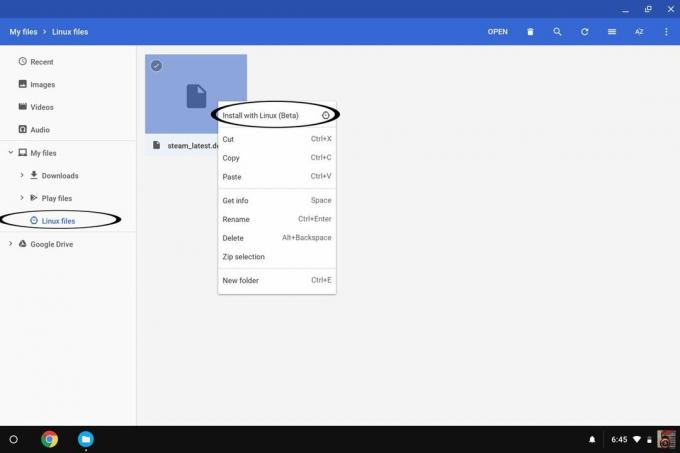
- انقر ملفات Linux
- انقر على اليمين أو اضغط بإصبعين على لوحة التتبع بينما يحوم المؤشر فوق اسم الملف.
- انقر التثبيت مع Linux (تجريبي).
سيتم تثبيت البرنامج ، وعند الانتهاء ، يمكنك فتحه من درج التطبيق. هذا هو!
أفضل المعدات لدينا
إذا كنت تريد تنزيل الكثير من ألعاب Steam أو برامج Linux ، فستحتاج إلى الكثير من التخزين المحلي. يوفر Pixelbook من Google ذلك تمامًا ، بالإضافة إلى تصميم رائع ولوحة مفاتيح رائعة ولوحة تتبع وشجاعة كافية لمواكبة المهام الأكثر تطلبًا.
